- Autors Abigail Brown [email protected].
- Public 2024-01-07 19:05.
- Pēdējoreiz modificēts 2025-01-24 12:17.
Programmā Microsoft Excel lodziņa diagrammā tiek izmantota grafika, lai parādītu skaitlisko datu grupas, izmantojot piecas vērtības, ko sauc par kvartilēm. Lodziņās diagrammas var izrotāt ar ūsām, kas ir vertikālas līnijas, kas stiepjas no diagrammu kastēm. Ūsas norāda uz mainīgumu ārpus augšējās un apakšējās kvartiles.
Kastes un ūsu diagrammas parasti tiek izmantotas, lai attēlotu informāciju no saistītām datu kopām, bet tiem ir neatkarīgi avoti, piemēram, dažādu skolu testu rezultāti vai dati no pirms un pēc izmaiņām procesā vai procedūrā.
Jaunākajās Excel versijās varat izveidot lodziņu un ūsu diagrammu, izmantojot diagrammas ievietošanas rīku. Lai gan vecākām Excel versijām nav lodziņu un ūsu diagrammu veidotāja, varat to izveidot, pārvēršot sakrautu kolonnu diagrammu lodziņā un pēc tam pievienojot ūsas.
Šie norādījumi attiecas uz Excel 2019, Excel 2016, Excel for Microsoft 365, Excel 2013 un Excel 2010.
Izmantojiet programmu Excel Box un Whisker Plot Maker
Programmai Excel 2019, Excel 2016 vai Excel darbam ar Microsoft 365 izveidojiet lodziņu un ūsu diagrammu, izmantojot diagrammas ievietošanas rīku.
-
Darblapas kolonnās un rindās ievadiet datus, ko vēlaties izmantot, lai izveidotu lodziņu un ūsu diagrammu. Tā var būt viena datu sērija vai vairākas datu sērijas.

Image -
Atlasiet datus, kurus vēlaties izmantot diagrammas izveidošanai.

Image -
Atlasiet cilni Ievietot.

Image -
Atlasiet Recommended Charts Charts (vai atlasiet dialoglodziņa palaišanas programmu diagrammu grupas apakšējā labajā stūrī). lai atvērtu dialoglodziņu Ievietot diagrammu.

Image -
Dialoglodziņā Diagrammas ievietošana atlasiet cilni Visas diagrammas.

Image -
Atlasiet Box and Whisker un izvēlieties OK. Darblapā tiek parādīta pamata lodziņa un ūsu diagramma.

Image
Pārveidojiet lodziņu diagrammu par lodziņu un ūsu diagrammu
Izmantojot programmu Excel 2013 vai Excel 2010, sāciet ar sakrautu kolonnu diagrammu un pārveidojiet to par lodziņu un ūsu diagrammu.
Izveidojiet pamata lodziņu diagrammu programmā Excel un pēc tam pievienojiet ūsas.
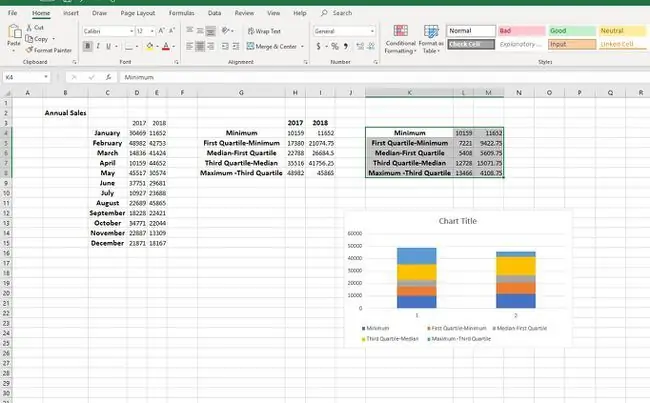
Pievienot augšējo ūsu
Ūsas uz kastes un ūsu kastes diagrammas norāda mainīgumu ārpus augšējās un apakšējās kvartiles. Jebkurš datu punkts, kas atrodas ārpus augšējās vai apakšējās līnijas, tiks uzskatīts par nobīdi, analizējot datus.
-
Atlasiet diagrammas augšējo lodziņu un pēc tam atlasiet Pievienot diagrammas elementu cilnē Diagrammas dizains.

Image -
Atlasiet Kļūdu joslas un izvēlieties More Error Bar Options, lai atvērtu Format Error Bars izvēlnē.

Image -
Atlasiet Plus sadaļā Direction sadaļā Error Bars Options..

Image -
Atlasiet Custom un sadaļā Error Amount izvēlieties Norādīt vērtību, lai atvērtu. Pielāgotas kļūdu joslas dialoglodziņš.

Image
Pievienojiet apakšējo ūsu
Kad esat pievienojis augšējās ūsas, varat pievienot apakšējās ūsas līdzīgā veidā.
- Atlasiet diagrammas apakšējo lodziņu un cilnē Diagrammas dizains atlasiet Pievienot diagrammas elementu.
-
Atlasiet Kļūdu joslas un izvēlieties More Error Bar Options, lai atvērtu Format Error Bars izvēlnē.

Image -
Atlasiet Mīnus sadaļā Direction sadaļā Kļūdu joslas Options.

Image -
Atlasiet Custom un sadaļā Error Amount izvēlieties Norādīt vērtību. Tiks atvērts dialoglodziņš Custom Error Bars.

Image - Izdzēsiet lodziņa Positive Error Value saturu. Atlasiet darblapas apakšējās vērtības un atlasiet OK, lai aizvērtu logu Custom Error Bars.
Formatējiet lodziņu un ūsu diagrammu programmā Excel
Kad diagramma ir izveidota, izmantojiet Excel diagrammas formatēšanas rīkus.
-
Atlasiet Diagrammas nosaukums un ievadiet virsrakstu, kuru vēlaties rādīt diagrammai.

Image -
Ar peles labo pogu noklikšķiniet uz viena no diagrammas lodziņiem un izvēlieties Format Data Series, lai atvērtu rūti Format Data Series.

Image -
Palieliniet vai samaziniet Atstarpes platumu, lai kontrolētu atstarpi starp kastēm.

Image -
Atlasiet Show Inner Points, lai parādītu datu punktus starp divām ūsu līnijām.

Image - Arī rūtī Format Data Series atlasiet Show Outlier Points, lai parādītu novirzes zem vai virs ūsu līnijām.
- Atlasiet Rādīt vidējos marķierus, lai parādītu datu sērijas vidējo marķieri.
- Atlasiet Show Mean Line, lai parādītu līniju, kas savieno datu sērijas lodziņu vidējos rādītājus.
-
Atlasiet metodi Kvartiles aprēķināšanai:
- Iekļaujoša mediāna tiek iekļauta aprēķinā, ja vērtību skaits datos ir nepāra.
- Ekskluzīvā mediāna tiek izslēgta no aprēķina, ja datos ir nepāra vērtību skaits.
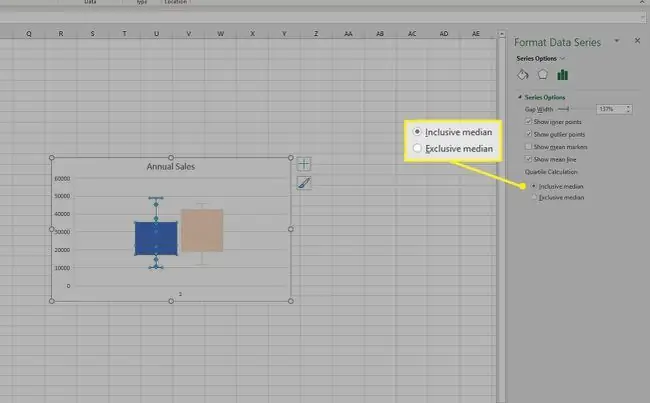
Image - Atlasiet nākamo lodziņu diagrammā, lai to pielāgotu Format Data Series rūtī, un atkārtojiet visus atlikušos lodziņus.
Rediģēt vai mainīt lodziņa un čukstu attēla izskatu
Lai mainītu lodziņa un ūsu diagrammas izskatu, atlasiet jebkuru diagrammas apgabalu un pēc tam izvēlieties Chart Design vai Design Toolscilnē Diagrammas rīki , atkarībā no tā, kuru Excel versiju izmantojat.
Mainīt faktorus, piemēram, diagrammas izkārtojumu, stilu vai krāsas, izmantojot tās pašas metodes, kas aprakstītas iepriekš.






